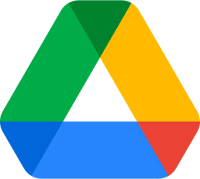Suport pentru Google Drive in Linux - Linux Mint

Fie ca este vorba de munca sau de divertisment, folosim serviciile Google pentru aproape orice. Este foarte util sa va conectati la contul Google la sistemul local si sa accesati totul dintr-un singur loc. Acest ghid va arata cum sa configurati Google Drive in Linux Mint. Google Drive este cel mai popular de stocare in cloud, oferind 15Gb de stocare gratuita. In ciuda faptului ca este un serviciu de stocare cloud popular, nu exista un client oficial Google Drive in linux. Cu toate acestea, exista o modalitate prin care puteti utiliza Google Drive in Linux Mint folosind Gnome Online Accounts. Deoarece Cinnamon este bazat pe GNOME3, atunci configurarea lui Google Drive este aceeasi ca si la GNOME despre care am scris in articolul "Suport pentru Google Drive in Linux - GNOME". Configurare Google Drive in Linux Mint: Solutia de configurare Google Drive in GNOME se aplica si pentru Linux Mint Cinnamon. 1. accesati meniul facand clic pe Preferences si alegeti System Settings 2.